catia工程制图图纸边框
软件: catia
CATIA工程制图图纸边框的管理与应用
一、图纸边框的基本概念
在CATIA工程制图中,图纸边框是工程图纸的核心框架结构,用于界定图纸的有效范围、承载标题栏、图号、比例等关键信息,同时区分图纸的可见区域与空白区域。边框通常分为内外两层:外框为细实线(标识图纸物理边界),内框为粗实线(分隔标题栏与其他内容),符合多数制图标准的视觉规范。
二、标准边框模板的应用(快速上手)
CATIA提供了符合国家制图标准(如GB)的内置边框模板,可直接调用,避免手动绘制,提升效率。操作步骤如下:
1. 新建工程图:启动CATIA,点击顶部菜单栏「文件」→「新建」,在「新建对话框」中选择「Drawing」(工程图)类型;
2. 选择模板:在「新建Drawing」对话框的「模板」下拉菜单中,选取对应图幅的国标模板(如A4、A3、A2等,格式为`.CATDrawing`),例如选择“GB_A3_Drawing”;
3. 确认模板加载:点击「确定」,CATIA会自动生成带有标准边框的工程图,边框包含标题栏、图号栏、比例栏等预设字段,可直接填写内容。
三、自定义边框的制作与编辑
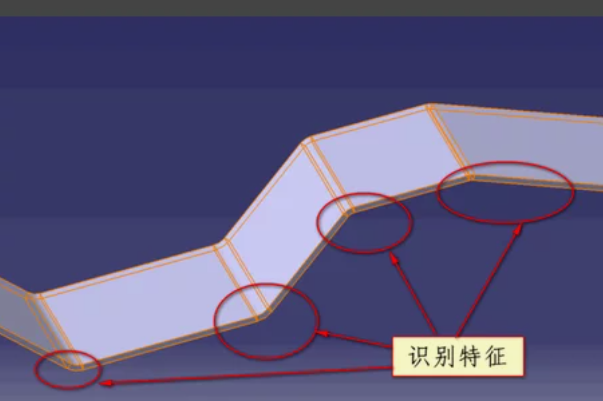
若内置模板不符合企业或项目需求(如需添加公司logo、修改标题栏字段),可通过以下步骤自定义边框:
1. 进入背景编辑模式
打开目标工程图文件,点击顶部菜单栏「编辑」→「图纸背景」,此时图纸工作区域变为灰色(背景编辑模式),用于绘制或修改边框。
2. 绘制/修改边框
- 手动绘制:使用左侧工具栏的「矩形」工具(或「线条」工具),沿图纸边缘绘制外框(细实线),再在内侧绘制内框(粗实线);若需精确尺寸,可通过「约束」工具(如「水平约束」「垂直约束」)固定边框位置,确保符合图幅标准(如A3图幅为297mm×420mm);
- 复制现有边框:若已有符合要求的边框文件(`.CATDrawing`格式),可通过「文件」→「打开」导入,再复制粘贴到当前工程图的背景中,修改所需内容。
3. 添加标题栏与信息
在边框内绘制标题栏框架(通常位于右下角),使用「文本」工具(「A」图标)添加“图号”“图名”“比例”“设计者”“审核者”等字段;若需动态填写(如图号随图纸变化),可使用「参数」工具(「工具」→「参数」)创建变量,关联到标题栏文本,实现自动更新。
4. 保存模板
编辑完成后,点击顶部菜单栏「文件」→「保存为」,选择「CATDrawing」格式,命名为“企业自定义边框模板”,保存至CATIA默认模板文件夹(如`C:\Users\Public\Documents\Dassault Systemes\CATIA\V5-6R2024\templates`),后续新建工程图时可快速调用。
四、边框模板的调用方法
自定义边框模板保存后,可通过以下步骤快速插入:
1. 新建工程图:点击「文件」→「新建」,选择「Drawing」类型;
2. 选择自定义模板:在「新建Drawing」对话框的「模板」下拉菜单中,找到并选择已保存的自定义边框模板(如“企业自定义边框模板”);
3. 插入模板:点击「确定」,CATIA会自动加载模板中的边框、标题栏及预设信息,直接进入绘图界面。
五、注意事项
- 线型与颜色规范:边框外框通常为细实线(红色,线宽0.15mm),内框为粗实线(白色,线宽0.6mm),需符合多数制图标准(如GB/T 14689-2008《技术制图 图纸幅面和格式》);
- 模板复用:建议将常用边框模板保存至共享文件夹,方便团队成员统一使用,确保图纸风格一致性;
- 版本兼容性:自定义模板需与CATIA版本匹配(如V5-6R2024模板无法在V5-5R18中使用),升级软件时需同步更新模板。
一、图纸边框的基本概念
在CATIA工程制图中,图纸边框是工程图纸的核心框架结构,用于界定图纸的有效范围、承载标题栏、图号、比例等关键信息,同时区分图纸的可见区域与空白区域。边框通常分为内外两层:外框为细实线(标识图纸物理边界),内框为粗实线(分隔标题栏与其他内容),符合多数制图标准的视觉规范。
二、标准边框模板的应用(快速上手)
CATIA提供了符合国家制图标准(如GB)的内置边框模板,可直接调用,避免手动绘制,提升效率。操作步骤如下:
1. 新建工程图:启动CATIA,点击顶部菜单栏「文件」→「新建」,在「新建对话框」中选择「Drawing」(工程图)类型;
2. 选择模板:在「新建Drawing」对话框的「模板」下拉菜单中,选取对应图幅的国标模板(如A4、A3、A2等,格式为`.CATDrawing`),例如选择“GB_A3_Drawing”;
3. 确认模板加载:点击「确定」,CATIA会自动生成带有标准边框的工程图,边框包含标题栏、图号栏、比例栏等预设字段,可直接填写内容。
三、自定义边框的制作与编辑
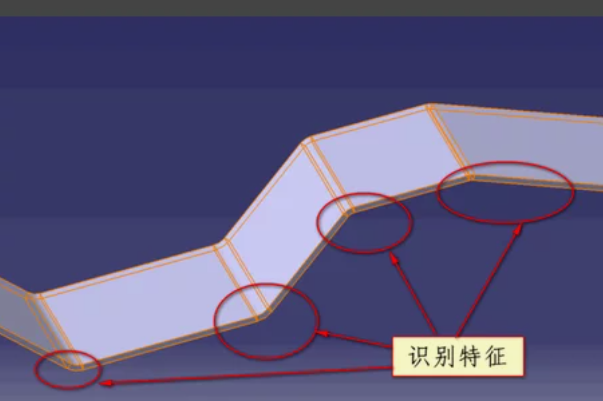
若内置模板不符合企业或项目需求(如需添加公司logo、修改标题栏字段),可通过以下步骤自定义边框:
1. 进入背景编辑模式
打开目标工程图文件,点击顶部菜单栏「编辑」→「图纸背景」,此时图纸工作区域变为灰色(背景编辑模式),用于绘制或修改边框。
2. 绘制/修改边框
- 手动绘制:使用左侧工具栏的「矩形」工具(或「线条」工具),沿图纸边缘绘制外框(细实线),再在内侧绘制内框(粗实线);若需精确尺寸,可通过「约束」工具(如「水平约束」「垂直约束」)固定边框位置,确保符合图幅标准(如A3图幅为297mm×420mm);
- 复制现有边框:若已有符合要求的边框文件(`.CATDrawing`格式),可通过「文件」→「打开」导入,再复制粘贴到当前工程图的背景中,修改所需内容。
3. 添加标题栏与信息
在边框内绘制标题栏框架(通常位于右下角),使用「文本」工具(「A」图标)添加“图号”“图名”“比例”“设计者”“审核者”等字段;若需动态填写(如图号随图纸变化),可使用「参数」工具(「工具」→「参数」)创建变量,关联到标题栏文本,实现自动更新。
4. 保存模板
编辑完成后,点击顶部菜单栏「文件」→「保存为」,选择「CATDrawing」格式,命名为“企业自定义边框模板”,保存至CATIA默认模板文件夹(如`C:\Users\Public\Documents\Dassault Systemes\CATIA\V5-6R2024\templates`),后续新建工程图时可快速调用。
四、边框模板的调用方法
自定义边框模板保存后,可通过以下步骤快速插入:
1. 新建工程图:点击「文件」→「新建」,选择「Drawing」类型;
2. 选择自定义模板:在「新建Drawing」对话框的「模板」下拉菜单中,找到并选择已保存的自定义边框模板(如“企业自定义边框模板”);
3. 插入模板:点击「确定」,CATIA会自动加载模板中的边框、标题栏及预设信息,直接进入绘图界面。
五、注意事项
- 线型与颜色规范:边框外框通常为细实线(红色,线宽0.15mm),内框为粗实线(白色,线宽0.6mm),需符合多数制图标准(如GB/T 14689-2008《技术制图 图纸幅面和格式》);
- 模板复用:建议将常用边框模板保存至共享文件夹,方便团队成员统一使用,确保图纸风格一致性;
- 版本兼容性:自定义模板需与CATIA版本匹配(如V5-6R2024模板无法在V5-5R18中使用),升级软件时需同步更新模板。











